L’erreur de gestion de la mémoire est une erreur assez courante dans le système d’exploitation Windows 10. Cependant, il est généralement possible de trouver ses causes et de les éliminer.
De quoi avez-vous besoin pour corriger l’erreur de gestion de la mémoire dans Windows 10 ?
Tous les utilisateurs ne sont pas à l’abri de l’apparition d’erreurs dans leur système d’exploitation. L' »écran bleu de la mort » est tôt ou tard rencontré par la plupart des utilisateurs de Windows, et parfois même les utilisateurs expérimentés ne savent pas comment réagir à un tel comportement du PC ou de l’ordinateur portable. L’apparence de l’écran bleu peut varier en fonction de la version du système d’exploitation, mais le contenu en termes d’information de l’utilisateur sur l’erreur est le même, ce qui permet de classer le défaut avec une erreur assez grossière et de procéder à sa clarification et à sa correction.
Dans la plupart des cas, une panne du système suivie d’un « écran bleu de la mort » (BSOD) est causée soit par des problèmes matériels, soit par une défaillance du pilote. Cependant, il arrive que la source du problème soit causée par des défaillances logicielles qui ne sont pas directement liées au matériel. Un exemple de cela est l’erreur de gestion de la mémoire, qui est rencontrée dans diverses circonstances dans Windows 10 et les versions antérieures du système d’exploitation.
Si vous souhaitez corriger l’erreur de gestion de la mémoire sur votre PC ou ordinateur portable Windows 10, voici comment procéder.
Que signifie l’erreur de gestion de la mémoire dans Windows 10 ?
Si un BSOD se produit, un vidage de la mémoire est généré au moment de la panne, après quoi le PC redémarre, à moins qu’un redémarrage ne soit désactivé dans les paramètres dans de tels cas. S’il s’agit d’une panne accidentelle, l’utilisateur peut ne pas avoir le temps de lire le message. Une panne involontaire peut entraîner des redémarrages cycliques. Pour éviter un tel scénario, les experts recommandent de paramétrer l’option pour interdire le redémarrage.
Il convient de noter que les raisons de l’écran bleu de la mort avec une telle inscription sont nombreuses, et qu’il existe donc aussi de nombreuses façons de le dépanner et de le réparer. La panne se produit généralement lors de l’échange de données entre une application lancée par l’utilisateur et le noyau du système d’exploitation, le plus souvent au niveau du pilote.
Par exemple, spécifier une erreur dans Windows 10 sous la forme de l’inscription « gestion de la mémoire vidéo interne » indique que le problème est survenu dans le sous-système vidéo du PC, et pour le résoudre, vous devez essayer de réinstaller le pilote de la carte vidéo, dans de rares cas, le pilote du moniteur nécessite un remplacement. En général, cela se produit lorsque vous changez la carte ou le moniteur.
Voici les causes les plus courantes de cette erreur :
- Fichiers système ou pilotes endommagés.
- Un problème avec les réglages du circuit d’alimentation.
- Présence de virus.
- Des services contradictoires.
- Manque de mémoire virtuelle.
- Configuration obsolète.
- RAM défectueuse.
- Autre dysfonctionnement du matériel.
Examinons maintenant les méthodes permettant de résoudre ce problème.
Comment exécuter Windows 10 en mode sans échec
Dans un premier temps, vous devez essayer d’exécuter Windows 10 en mode sans échec sans aucun service ou programme tiers dans le démarrage automatique. Cela vous permettra de savoir si des programmes tiers sont à l’origine de l’erreur. Si l’erreur de gestion de la mémoire s’arrête, vous saurez qu’il ne s’agit pas d’un problème matériel, mais d’un problème logiciel, comme un correctif dans une mise à jour ou un problème de pilote. Si le problème persiste, vous devrez peut-être remplacer le matériel défectueux. Pour ce faire, vous devez suivre les étapes suivantes :
- Appuyez sur « Win + R » sur votre clavier, tapez « msconfig » dans la fenêtre et appuyez sur Entrée ou cliquez sur « OK ».
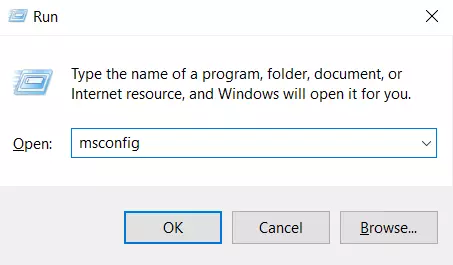
- Cliquez sur l’onglet « Boot » en haut de l’écran.
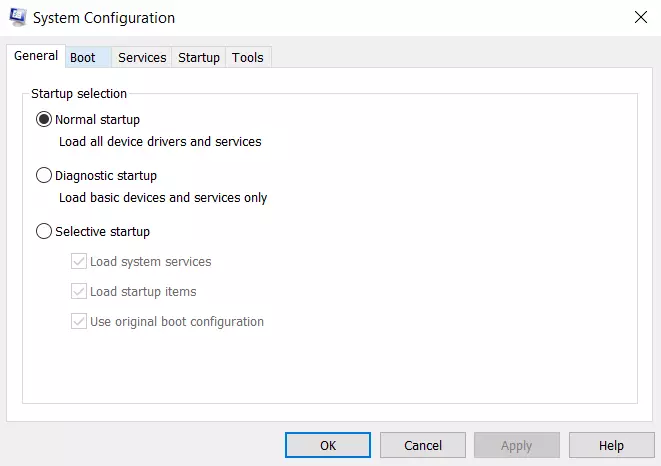
- Ensuite, sélectionnez l’option « Safe Boot ».
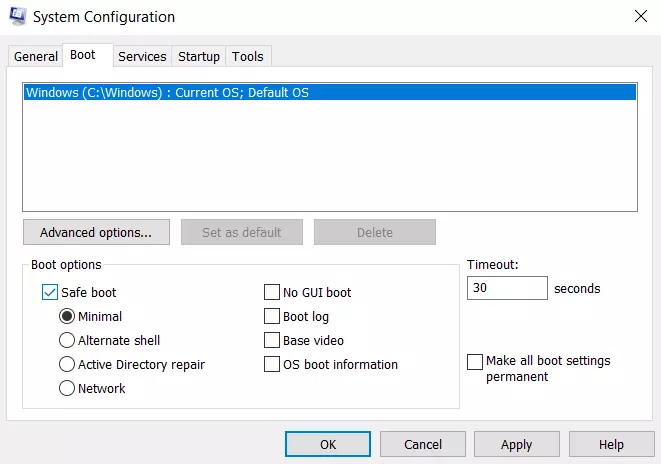
- Ensuite, choisissez le paramètre « Minimal » dans la liste des options de démarrage.
Si l’erreur « MEMORY_MANAGEMENT » n’apparaît plus après le redémarrage, l’un des programmes du démarrage automatique ou un service tiers semble en être la cause. Vous pouvez essayer d’activer un ou plusieurs de ces éléments à la fois jusqu’à ce que le problème se reproduise, afin de découvrir la cause exacte du problème et de décider ensuite de supprimer ce logiciel tiers ou de prendre d’autres mesures.
Comment exécuter le diagnostic de la mémoire de Windows
L’outil de diagnostic de la mémoire de Windows testera la SDRAM et signalera tout problème trouvé. Cette étape devrait utiliser le mode sans échec pour éviter les problèmes BSOD que vous avez rencontrés. Toutefois, cette exigence intervient après avoir confirmé que votre PC fonctionnait correctement en mode sans échec. Si vous voulez exécuter le Diagnostic mémoire de Windows, vous devez suivre les étapes suivantes :
- Appuyez sur « Win + R » et tapez « mdsched ».
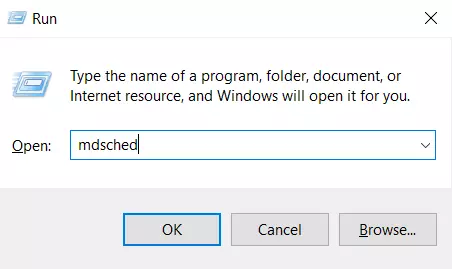
- Ensuite, appuyez sur « Enter » ou cliquez sur « OK ».
- Sélectionnez « Redémarrer maintenant et vérifier les problèmes (recommandé) » et effectuez un test pour les problèmes de SDRAM.
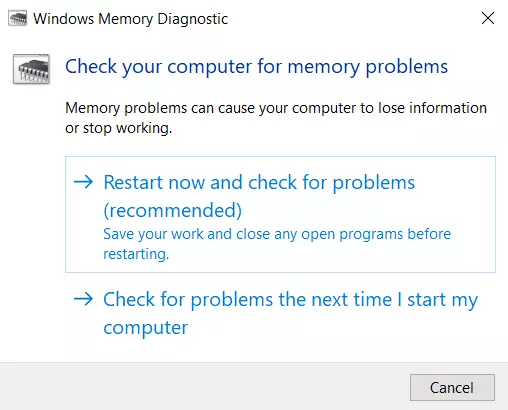
Après le redémarrage, vous obtiendrez un rapport indiquant si vous avez un problème de mémoire.
Comment lancer SFC Scanner
Le scanner SFC détecte divers problèmes sur votre système, et son exécution résout les problèmes de gestion de la mémoire pour certaines personnes. Là encore, cette étape doit être exécutée en mode sans échec. Si vous voulez exécuter le Scanner SFC, vous devez suivre les étapes suivantes :
- Tout d’abord, cliquez sur le bouton « Démarrer ».
- Ensuite, tapez « cmd » et cliquez sur « Exécuter en tant qu’administrateur » dans la barre latérale droite de l’Invite de commandes.
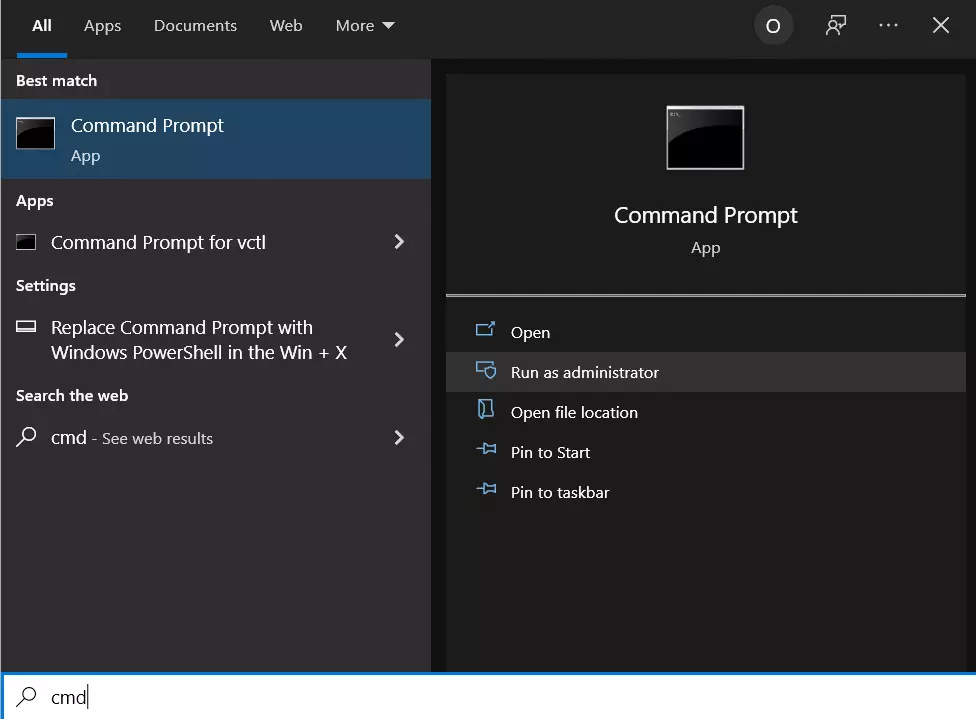
- Lorsque l’invite de commande s’ouvre, tapez « sfc/scannow » sans les guillemets et appuyez sur Entrée.
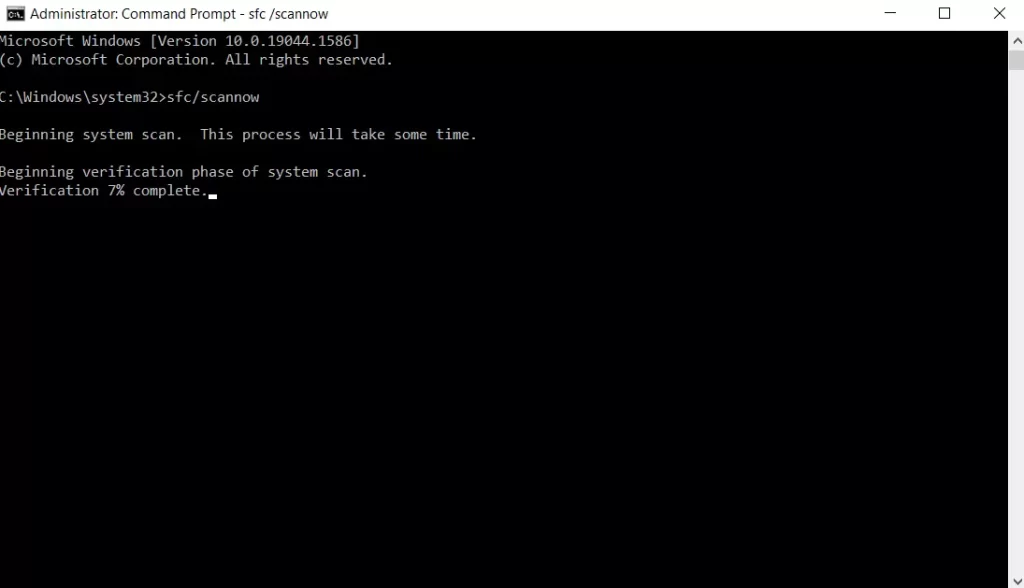
SFC Scanner va maintenant analyser votre système à la recherche d’erreurs de disque qui doivent être corrigées. Même s’il ne trouve rien, certains utilisateurs ont constaté que leur PC fonctionne mieux après un scan complet.
Comment mettre à jour les pilotes de cartes graphiques
L’une des raisons de l’erreur de gestion de la mémoire dans Windows 10 peut être que les pilotes de votre carte graphique sont obsolètes ou ne fonctionnent pas. Si vous n’utilisez pas la dernière version du pilote, essayez d’installer la plus récente disponible.
Si vous avez déjà installé les derniers pilotes, essayez la méthode de « désinstallation/réinstallation ». Il arrive parfois qu’un pilote soit cassé ou corrompu, mais qu’il ne soit pas détecté. Les pilotes nécessaires dépendent de votre carte graphique, bien sûr. Windows 10 sera en mesure de vous dire quelle carte graphique est installée sur votre système, mais il s’agira probablement d’une carte graphique intégrée Intel ou d’une carte Nvidia ou AMD. Les cartes graphiques externes ont plus de mémoire que les cartes graphiques intégrées et sont plus vulnérables à la surchauffe.
Après tout, la bonne vieille réinstallation de Windows 10 peut aussi vous aider. Cependant, vous devez également faire attention avec cette méthode. En effet, si vous ne savez pas comment faire, sa réinstallation peut endommager les données de votre PC ou de votre ordinateur portable.
Cependant, vous devez savoir qu’en général, l' »écran bleu de la mort » n’apparaît pas sur un système d’exploitation fraîchement installé.
Si ces étapes ne vous aident pas à résoudre l’erreur, vous pouvez essayer de contacter un spécialiste afin qu’il trouve et résolve sûrement le problème.










